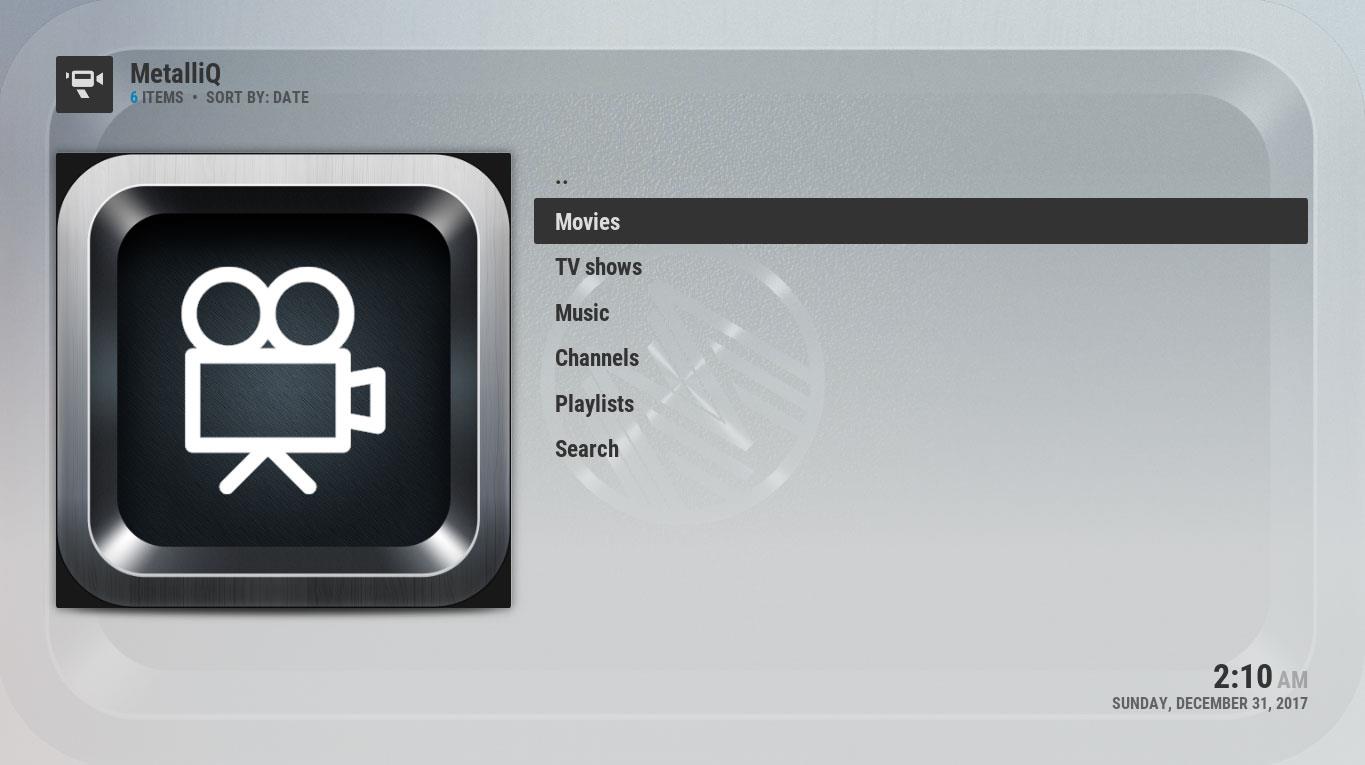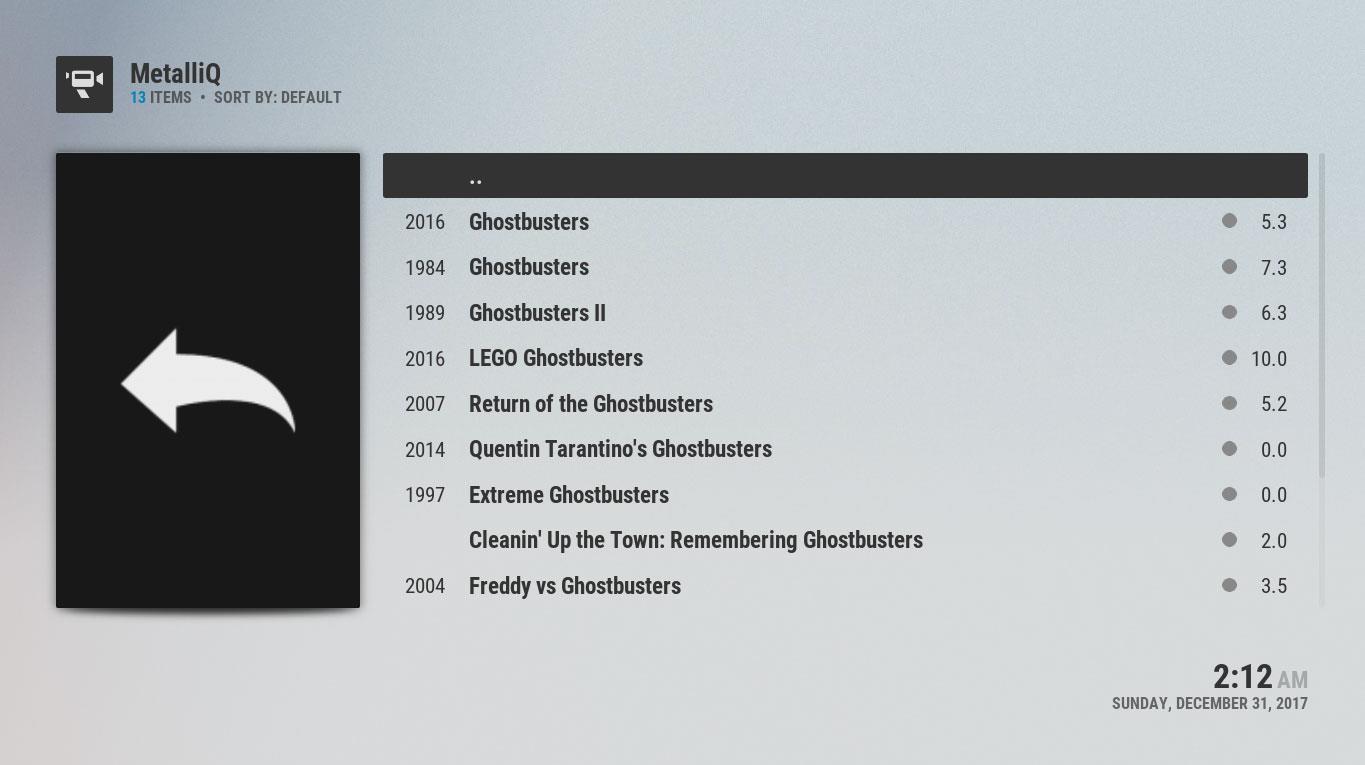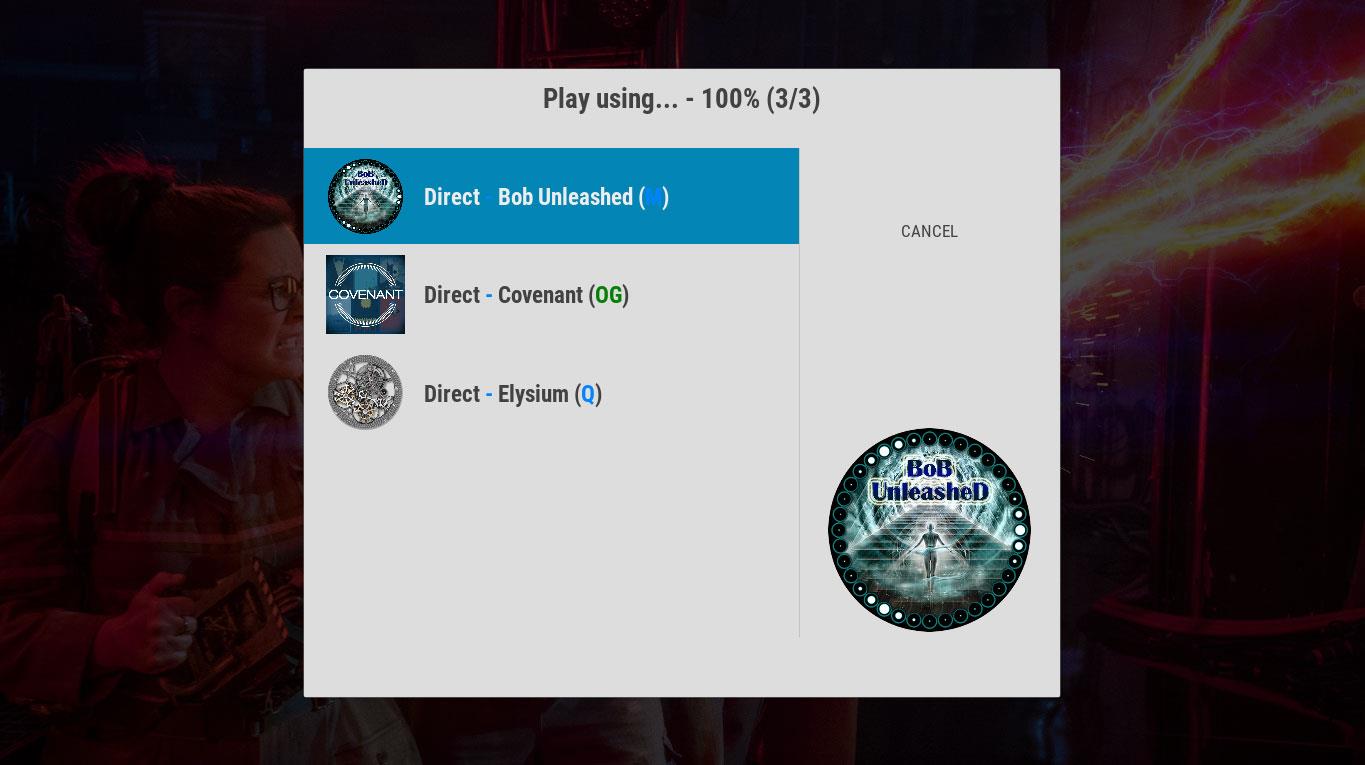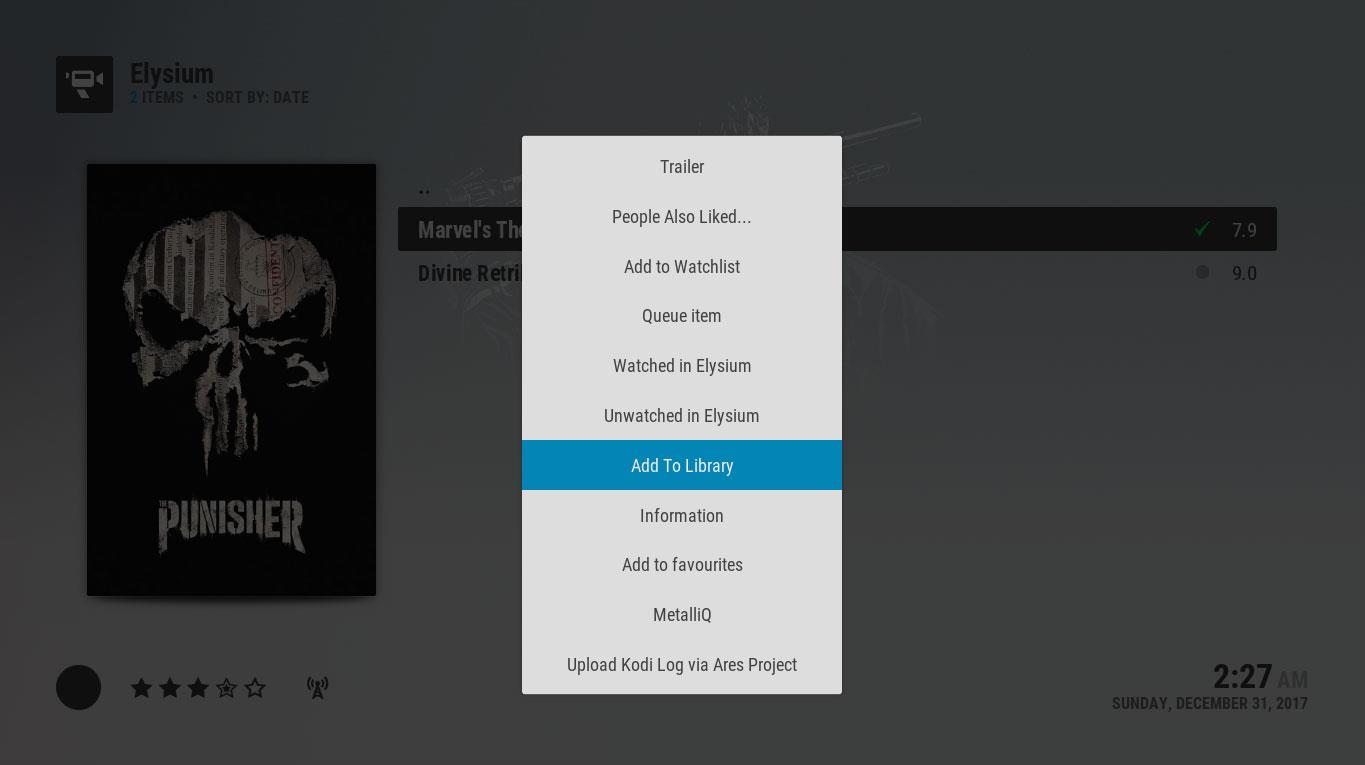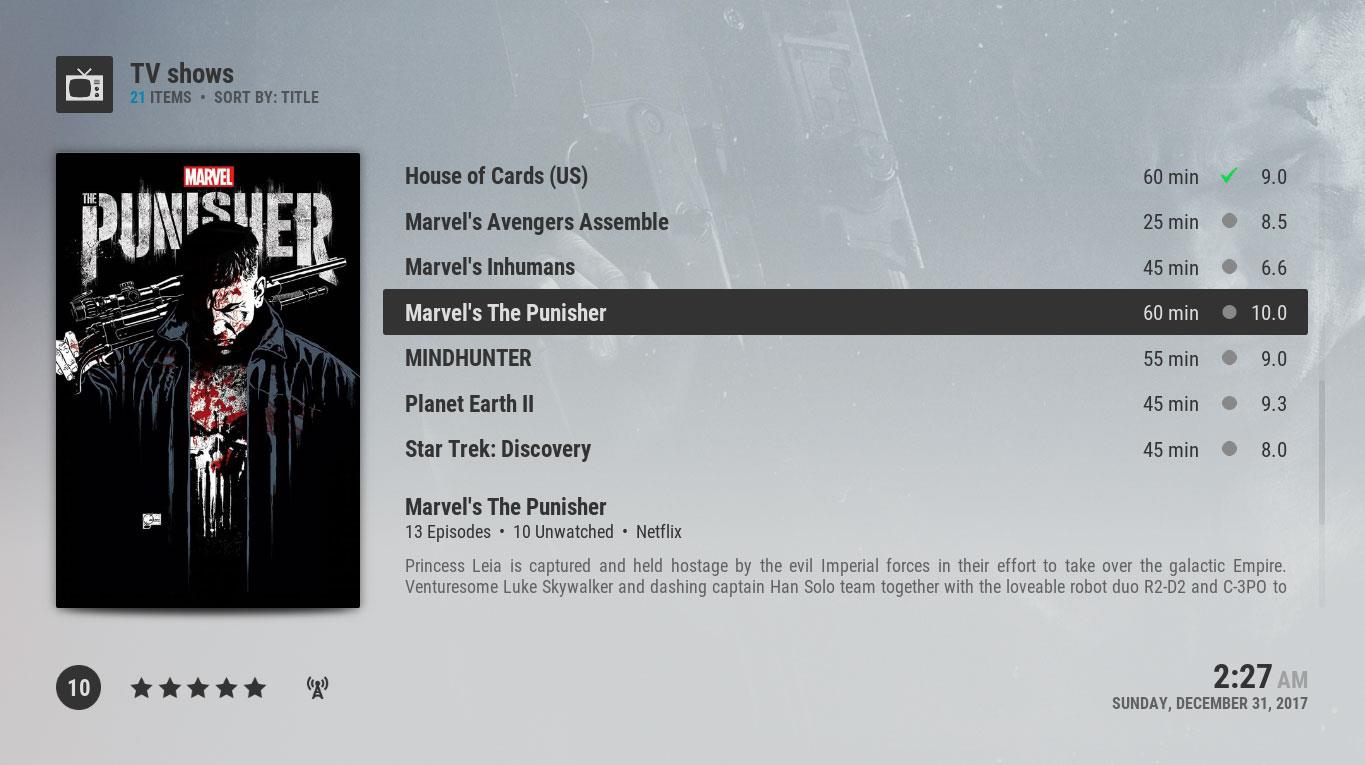Kodi ofrece infinitas posibilidades para disfrutar del streaming de contenido mediante complementos, pero esto puede convertirse rápidamente en una molestia. Pero no te preocupes, estamos aquí para ayudarte a gestionar tu biblioteca multimedia con MetalliQ, un complemento imprescindible para cualquier fan de Kodi.
Kodi es un software increíble para organizar y visualizar tus archivos multimedia. Y puede hacer aún más si usas complementos: pequeños programas adicionales que añaden funcionalidades a tu sistema Kodi. Mucha gente usa complementos de Kodi para ver series y películas en streaming por internet.
Sin embargo, usar complementos de esta manera tiene un inconveniente: puede ser difícil mantener todo organizado. Si usas varios complementos para ver distintos tipos de contenido, es fácil perder la noción de lo que has visto y lo que no. Una forma de solucionar este problema es usar el complemento MetalliQ. Este complemento tiene varias funciones útiles que repasaremos, incluyendo la posibilidad de añadir programas de TV o películas desde complementos a tu biblioteca de Kodi . Sigue leyendo para saber más.
Nota del editor: MetalliQ ha dejado de funcionar. Consulta nuestra página de Kodi para ver las últimas soluciones complementarias.
Obtenga la VPN mejor calificada
68% DE DESCUENTO + 3 MESES GRATIS
Al usar complementos, los usuarios de Kodi deben obtener una VPN
A continuación, explicaremos en detalle cómo usar el complemento MetalliQ, pero primero debemos abordar cuestiones de seguridad. Si bien el complemento MetalliQ es totalmente legal, al igual que el software Kodi, muchos de los complementos con los que se integra MetalliQ, como BoB Unleashed y Covenant, se encuentran en una zona gris legal. Algunos de estos complementos permiten reproducir contenido con derechos de autor de forma gratuita, y si se descubre su uso, se podría recibir una multa.
Para protegerte de cualquier problema legal al usar complementos de Kodi para transmitir contenido, te recomendamos encarecidamente usar una VPN. Una VPN cifra todos los datos que tu dispositivo Kodi envía por internet, lo que impide que tu proveedor de internet o las autoridades rastreen tu uso de internet. Nadie podrá ver qué sitios visitas ni si estás transmitiendo contenido. Usar una VPN es una forma sencilla y segura de protegerte al usar complementos de Kodi.
Oculte su tráfico de Kodi con NordVPN

Visita nordvpn.com
No es justo, pero Kodi tiene mala fama. Los proveedores de internet son extremadamente agresivos con la limitación de su tráfico, e incluso pueden recurrir a interrupciones del servicio para los reincidentes. Y la limitación provoca buffering, y el buffering arruina tus noches de streaming. Pero con NordVPN de tu lado, nunca más tendrás que preocuparte por esto.
De hecho, NordVPN se considera ampliamente la solución de privacidad más sofisticada del mercado, con un cifrado AES de 256 bits inquebrantable, una red masiva, servidores a prueba de fugas y una sólida política de no registro. Es más, incluso han implementado su propio protocolo de cifrado NordLynx, que maximiza la protección y minimiza la latencia. Esto tiene el doble efecto de frenar la limitación de los ISP y prevenir la ralentización por la que antes eran famosas las VPN.
Y con más de 5800 servidores en 59 países para elegir, puedes falsificar una IP virtual desde cualquier parte del mundo. Esto te permite acceder a un mundo de contenido previamente bloqueado geográficamente, desde la comodidad de tu centro multimedia Kodi. NordVPN nunca limita tu ancho de banda ni tu velocidad, y nunca guardará registros de tu actividad que puedan utilizarse para identificarte.
Lea nuestra reseña completa de NordVPN .
Ventajas
- Sus velocidades muy rápidas lo convierten en una opción sólida para la transmisión 4K.
- La mayoría de los servidores VPN con diferentes direcciones IP
- Fuertes funciones de seguridad
- Sin registros y conexiones cifradas para una privacidad total
- Está disponible soporte por chat en vivo.
Contras
- Muy poco
- Pueden tardar 30 días en procesar los reembolsos.
LA MEJOR VPN PARA KODI: NordVPN aprovecha al máximo el potencial de streaming de Kodi, ocultando tu tráfico y acelerando tu conexión con un solo clic. Consigue un enorme descuento del 68 % en el plan de 3 años (3,71 $/mes), con una garantía de reembolso de 30 días sin complicaciones.
¿Qué es MetalliQ?
MetalliQ es lo que se conoce como un metacomplemento. Esto significa que es útil para administrar y trabajar con tus otros complementos de Kodi. Si solo tienes un par de complementos y los usas ocasionalmente, probablemente no te resulte muy útil. Pero si tienes muchos complementos y los usas principalmente para ver contenido en Kodi, MetalliQ es extremadamente útil.
Lo primero que hace MetalliQ es actuar como un metabuscador, permitiéndote buscar entre diferentes complementos para encontrar lo que quieres ver. Por ejemplo, supongamos que quieres ver la nueva película de Los Cazafantasmas, pero no la tienes en el disco duro y no sabes si estará disponible en tus complementos. Solo tienes que abrir MetalliQ (yendo a Complementos , luego a Complementos de vídeo y finalmente a MetalliQ ) y seleccionar la opción Películas en el menú. Después, elige Buscar: Película .
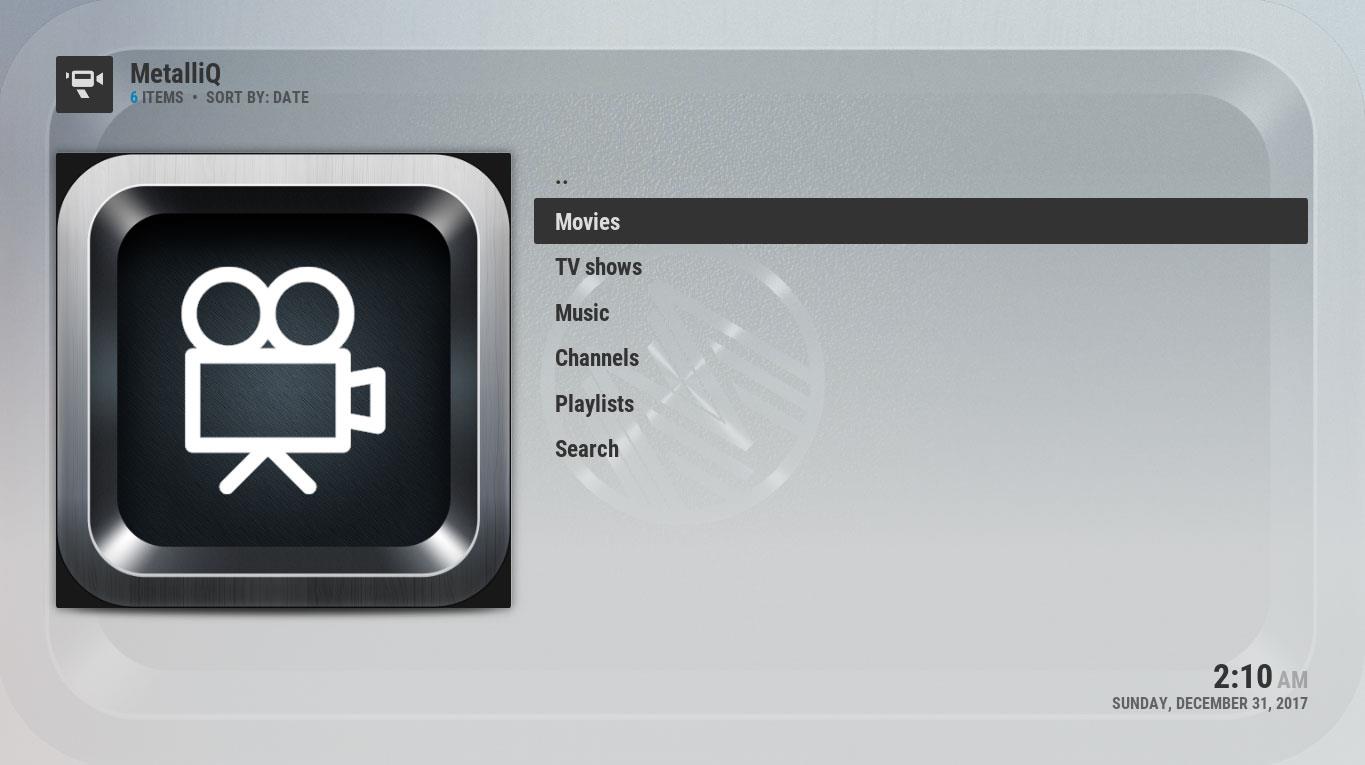
Introduce tu consulta y haz clic en la opción " Buscar: 'Cazafantasmas' - Películas (TMDb)" . Aparecerá una lista de películas que coinciden con tu búsqueda; haz clic en la que quieras. Verás todas las opciones disponibles para verla en tu sistema. Por ejemplo, verás enlaces para verla en BoB Unleashed, Covenant o Elysium si tienes instalados esos complementos. Haz clic en el enlace y accederás directamente a la película.
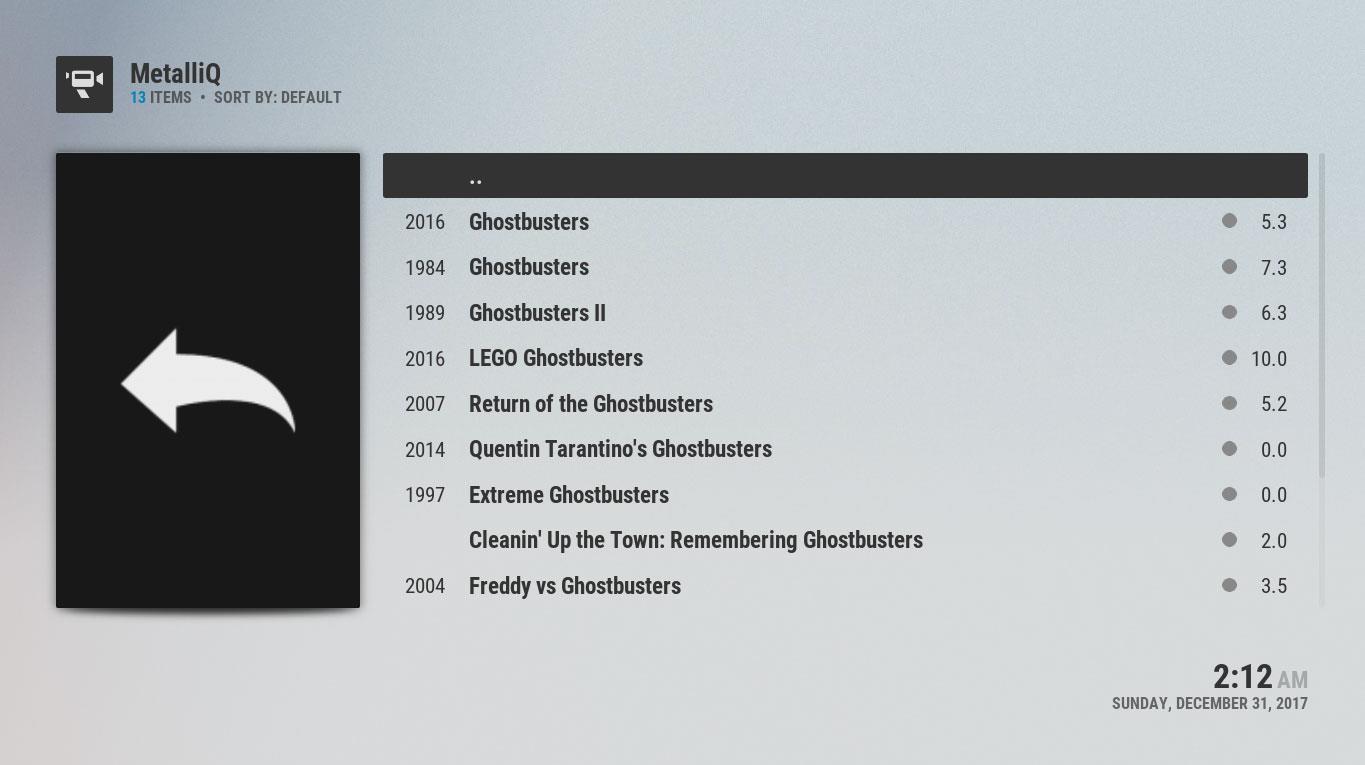
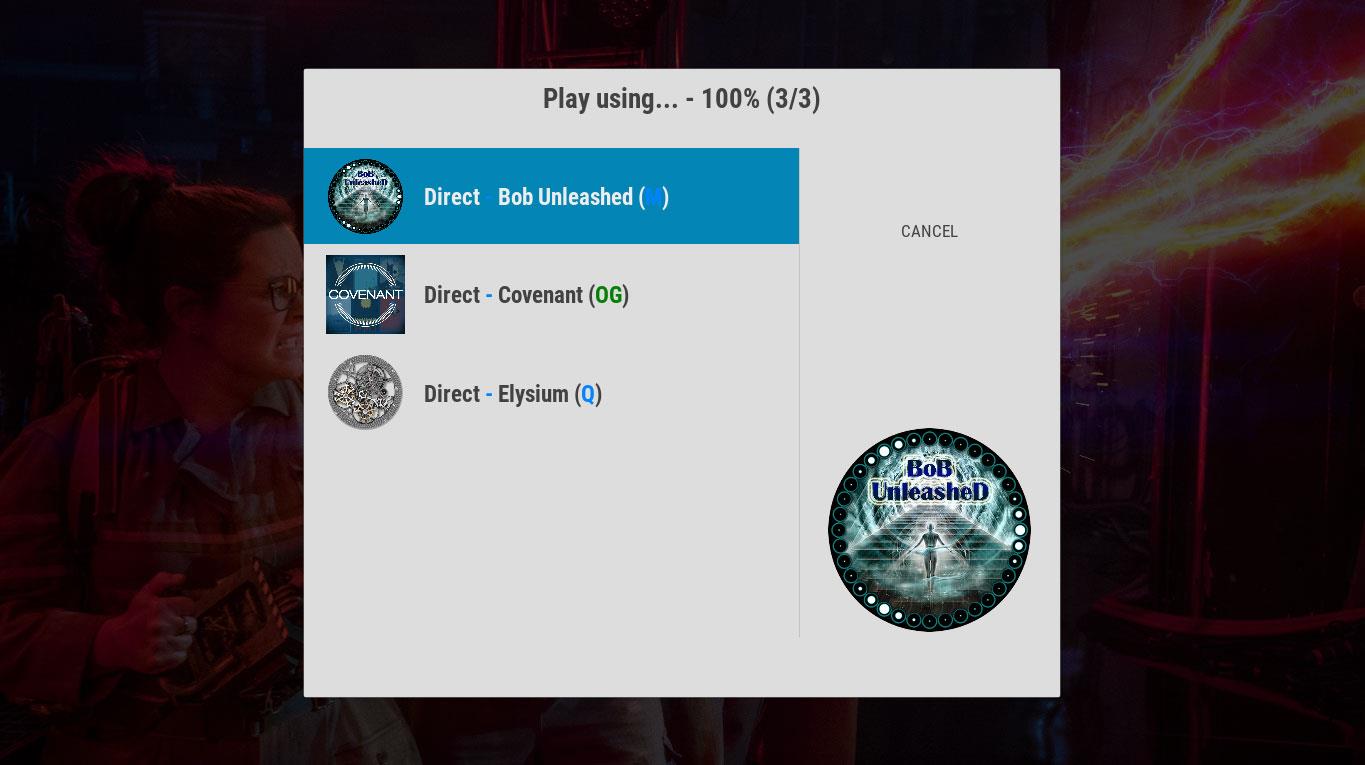
Puedes usar este mismo método para buscar programas de TV, música y canales. Esto agiliza la búsqueda entre diferentes complementos para encontrar el contenido que buscas. Funciona con todos los complementos derivados de Exodus, como BoB Unleashed, Covenant, Specto, Elysium, Velocity y más.
Pero hay una característica aún más útil de MetalliQ que muchas personas no conocen:
Cómo usar MetalliQ para agregar contenido de sus complementos a su biblioteca
Si usas mucho los complementos, puede que notes que es bastante molesto intentar controlar todo lo que ves. Quizás acabas de ver una película genial en Specto y ahora quieres ver una serie en Covenant. Pero tener que cambiar entre estos complementos es molesto. Y peor aún, si estás a mitad de una temporada de una serie, tienes que navegar hasta los complementos, a través de los complementos hasta la serie y a través de las temporadas hasta el episodio antes de poder empezar a reproducir el siguiente. ¿Acaso hay una mejor manera?
Sí, y MetalliQ puede ayudarte. Una vez instalado el complemento MetalliQ, podrás añadir contenido de otros complementos a tu biblioteca de Kodi. Puede ser una película o un programa de cualquiera de los complementos compatibles. Solo tienes que buscar el contenido que buscas en el complemento una vez; luego, podrás añadirlo a tu biblioteca y encontrarlo fácilmente a través de la sección de programas de televisión o películas de Kodi.
El funcionamiento es sencillo. Usa el complemento que prefieras para buscar el contenido que quieras. Tomemos como ejemplo la búsqueda de The Punisher con el complemento Elysium. Busca la serie como siempre, usando la opción de búsqueda de Elysium. Cuando veas el título de la serie que buscas (en este caso, The Punisher de Marvel), haz clic derecho en él.
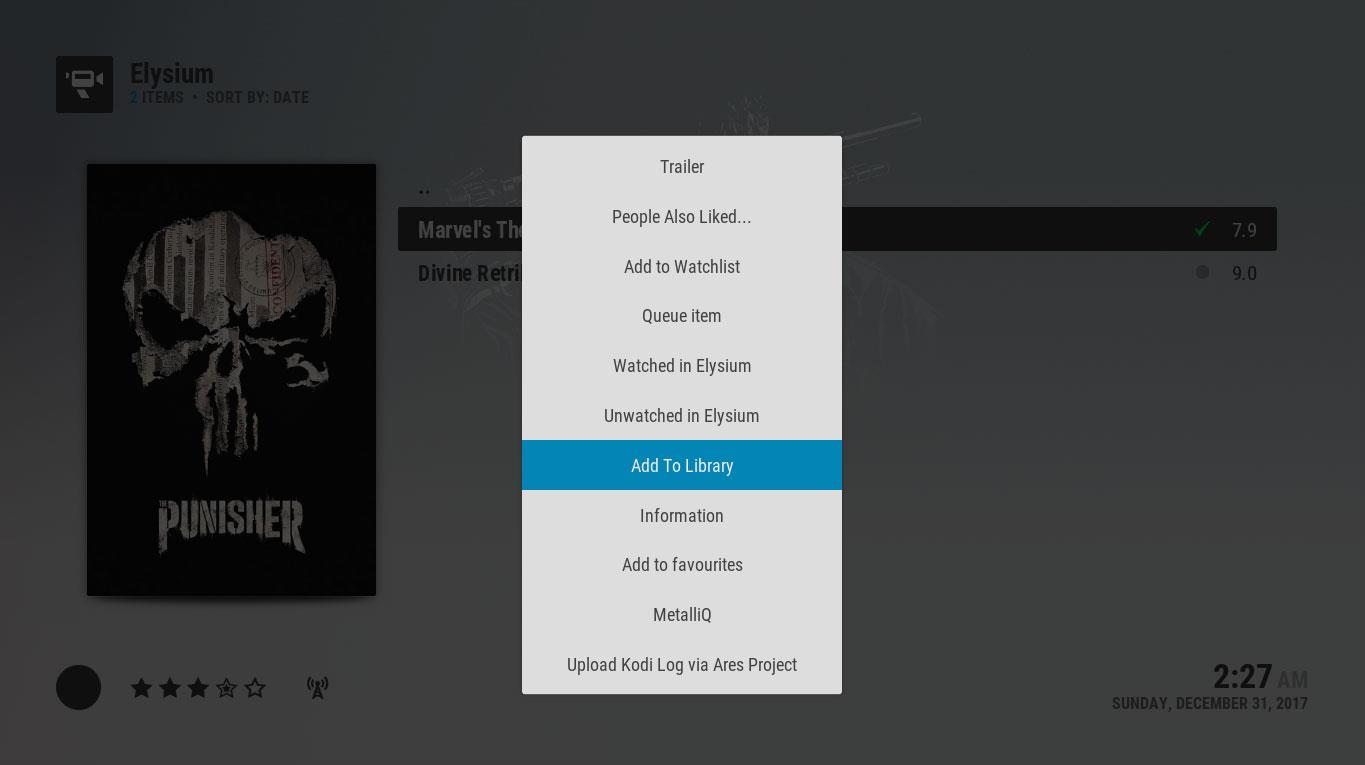
En el menú contextual, verás la opción " Añadir a la biblioteca" . Haz clic en ella y verás una nota que indica que MetalliQ está extrayendo información de TMDb sobre la serie o película. Solo tardará un segundo; la página se recargará y aparecerá como antes.
Ahora, al acceder a la sección de programas de Kodi, verás que The Punisher se ha añadido a tu colección. Puedes explorar las temporadas, ver miniaturas y leer resúmenes de los episodios, igual que con el resto de tus programas, cuyos archivos tengas en el disco duro. También cuenta con el mismo sistema de seguimiento de episodios: si aún no has visto un episodio, verás un círculo gris junto a su título, y una vez que lo hayas visto, verás una marca de verificación verde junto a él. Puedes seguir fácilmente la lista de programas que estás viendo gracias a los diferentes complementos de tu biblioteca.
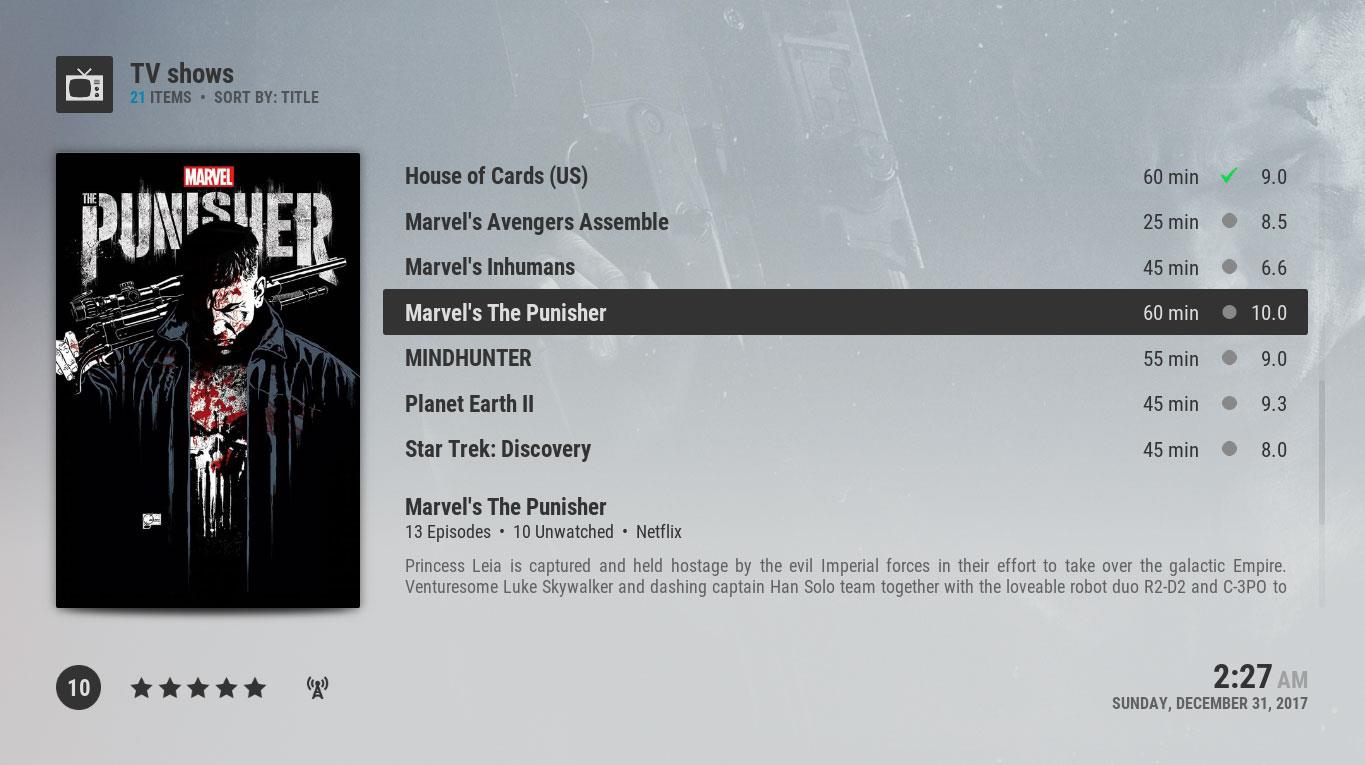
MetalliQ integra completamente el contenido que transmites por internet mediante un complemento con el contenido guardado en tu disco duro. Te permite mantener una biblioteca perfectamente organizada con todos tus programas y películas favoritos, sin importar el método que uses para verlos.
Cómo instalar el complemento MetalliQ para Kodi
Para aprovechar todas las funciones útiles del complemento MetalliQ, primero debe instalarlo en su sistema Kodi. Así es como puede hacerlo:
- Comience en la pantalla de inicio de Kodi
- Vaya a Configuración y luego al Administrador de archivos.
- Haga clic en Agregar fuente
- Haz clic donde dice
- Ingresa en esta URL: https://archive.org/download/OpenELEQ/ (y no olvides incluir https://)
- Nombre la fuente ELEQ y haga clic en Aceptar
- Regresa a tu pantalla de inicio
- Haga clic en Complementos
- Haga clic en el icono que parece una caja abierta
- Haga clic en Instalar desde zip
- Haga clic en ELEQ y seleccione repository.q.zip
- Espere un momento y verá una notificación una vez que se haya instalado el repositorio.
- Ahora vaya a Instalar desde el repositorio
- Ir al repositorio de Q
- Ir a Complementos de vídeo
- Busque MetalliQ y haga clic en él.
- Verás una pantalla con información sobre el complemento. Haz clic en " Instalar" en la parte inferior.
- Espere hasta que vea otra notificación de que se ha instalado el complemento.
- La primera vez que abra el complemento, se le guiará por un proceso de configuración automático. Simplemente seleccione las opciones necesarias y espere un minuto hasta que se complete la configuración.
Conclusión
Los usuarios de Kodi que solo usan complementos ocasionalmente no tendrán que preocuparse por MetalliQ, ya que no les ofrecerá gran cosa. Sin embargo, si los usas con frecuencia, MetalliQ se vuelve invaluable. Puedes usarlo para diversas funciones, como buscar contenido específico entre todos tus complementos, evitando tener que buscarlos uno por uno. También puedes usarlo para agregar programas de TV o películas desde complementos a tu biblioteca de Kodi, lo que ayuda a mantener tu biblioteca organizada y hace que ver contenido sea más eficiente y fácil.
Para los usuarios habituales de Kodi, MetalliQ es un complemento muy práctico y lo recomendamos encarecidamente. Si también estás explorando otras opciones de streaming, considera consultar nuestra guía sobre las mejores VPN para un streaming seguro y privado en plataformas como Solar Movie PE . MetalliQ es un complemento muy práctico y lo recomendamos encarecidamente.
¿Usas MetalliQ para organizar tu biblioteca o tienes algún otro truco para mantener organizada la visualización de tus complementos? ¡Cuéntanos tus consejos y técnicas en los comentarios!